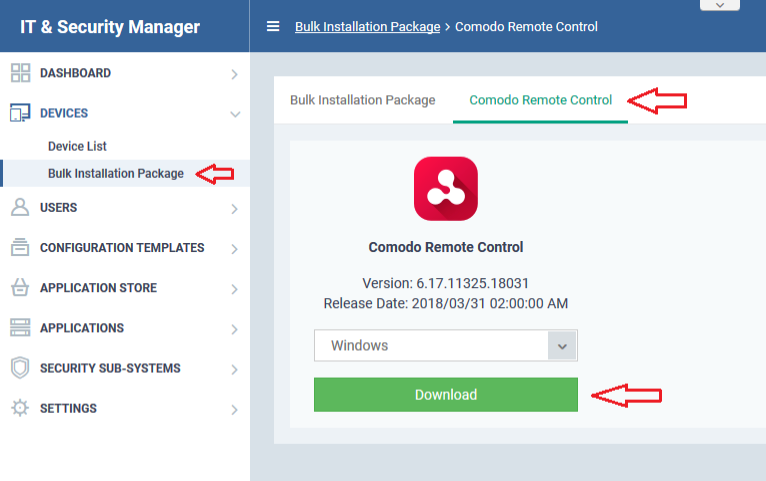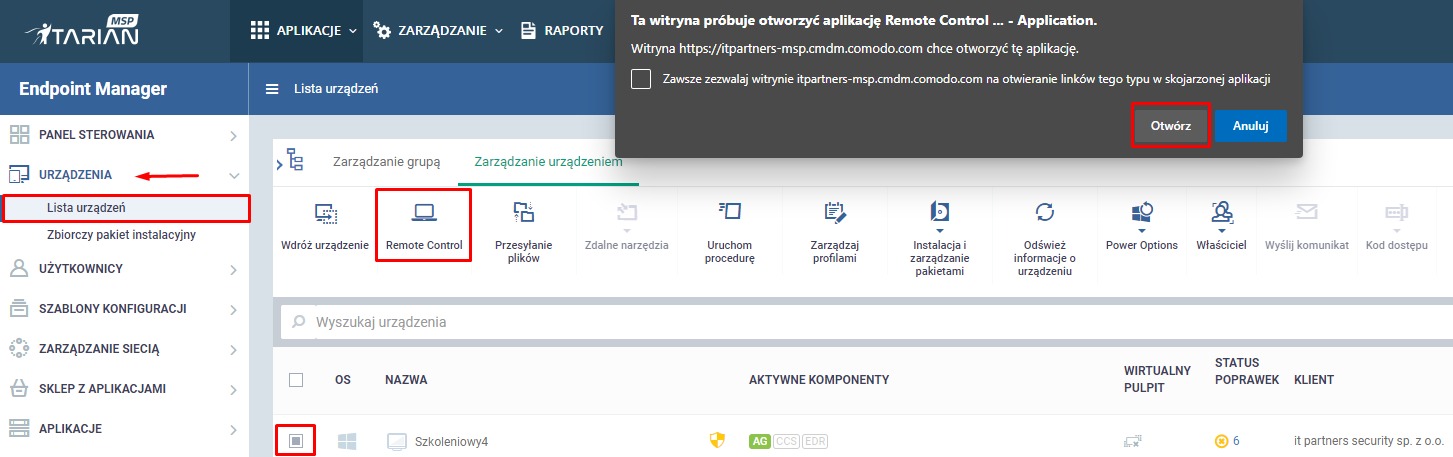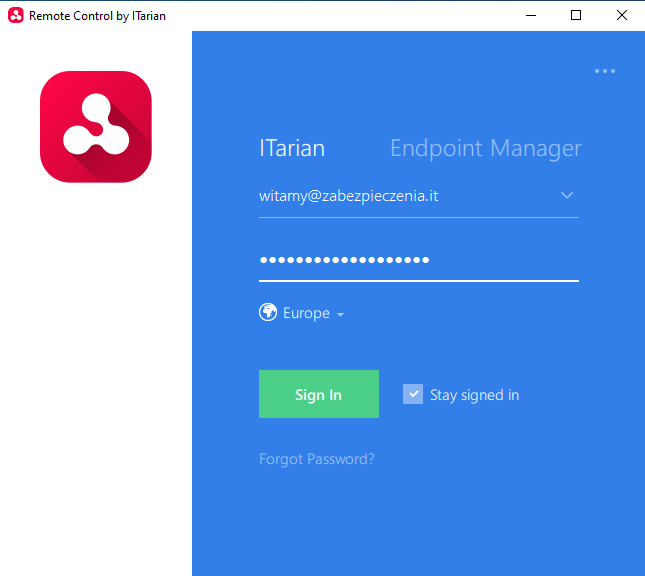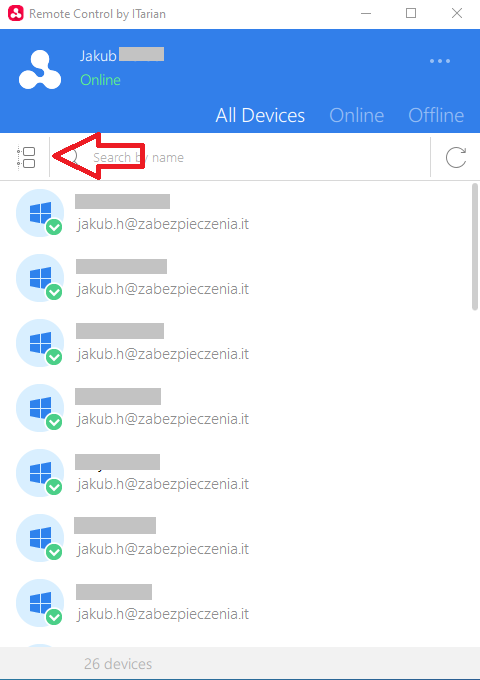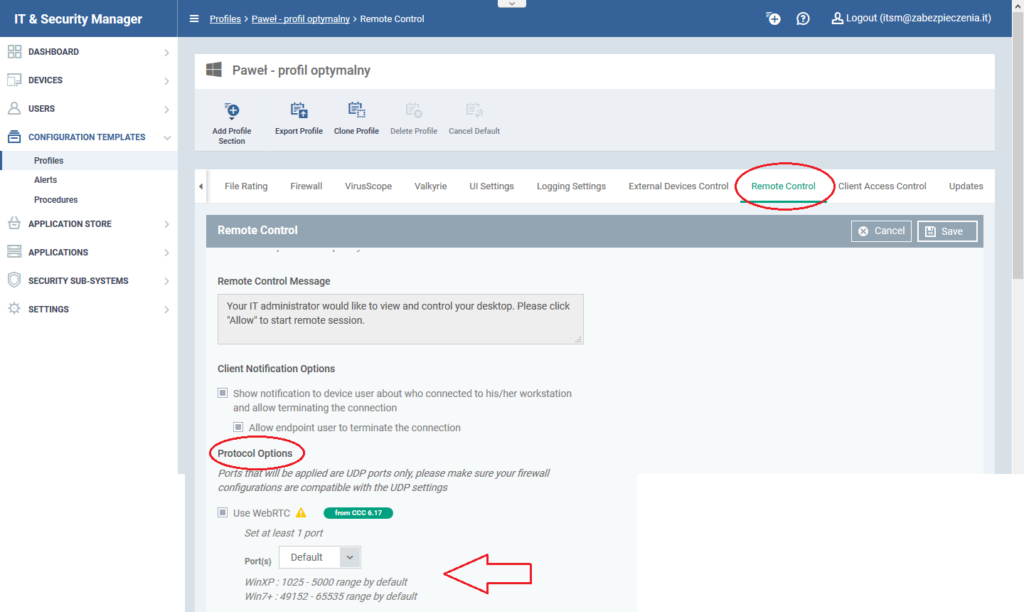Zdalny pulpit Xcitium
Konsola ITSM udostępnia narzędzie do zdalnego łączenia się pulpitem zdalnym z urządzeniami Windows oraz Mac OS X. Aby móc łączyć się ze stacjami roboczymi i serwerami należy zainstalować na niej agenta konsoli ITSM Comodo Client – Communication.
1.Program Remote Control do zalogowania się zdalnym pulpitem możemy uruchomić po zainstalowaniu bezpośrednio z komputera
W celu pobrania aplikacji na komputer administratora zaloguj sie do konsoli. Następnie pobierz aplikacje za pomocą której łączymy się pulpitem zdalnym jest do pobrania w konsoli ITSM → Devices → Bulk Installation Package → Comodo Remote Control
2.Możesz tez zainicjować połączenia pulpitu zdalnego z urządzeniem odbywa się z konsoli ITSM lub bezpośrednio w aplikacji Comodo Remote Control.
W konsoli ITSM na liście urządzeń należy zaznaczyć urządzenie z którym chcemy się połączyć i wybrać opcję Remote Control → With Comodo Remote Control. Spowoduje to automatyczne uruchomienie aplikacji w systemie i po zalogowaniu się do niej inicjację połączenia z wybranym urządzeniem.
Aplikację Comodo Remote Control można uruchomić bezpośrednio w systemie bez potrzeby logowania się do konsoli. Po uruchomieniu aplikacji należy się do niej zalogować tymi samymi poświadczeniami co do konta Comodo lub konsoli ITSM.
Logowanie za pomocą poświadczeń Comodo ITSM / ITarian
Jeżeli masz uruchomiona podwójna autoryzacje wprowadź token 2FA
Po zalogowaniu się do aplikacji wyświetli się lista urządzeń z konsoli. Jak Państwo widzicie mamy tam nazwe komputera oraz dane administratora zarządzającego. Z lewej strony ( zaznaczone strzałką ) możemy zobaczyć listę firm oddziałów którymi zarządzamy.
Lista firm zarządzanych przez zalogowanego administratora
By podłączyć się do wybranego hosta należy kliknąć w symbol monitora zaznaczonego poniżej. W przypadku gdy chcesz zarządzać plikami na stacji zdalnej ikonę File Transfer
Aplikacja Comodo Remote Control może działać również na indywidualnych portach. W tym celu należy edytować ustawienia profilu w konsoli ITSM.
Więcej na temat korzystania z Comodo Remote Control można znaleźć w dokumentacji producenta:
Uwaga: Jeżeli chcesz podłączyć się do zdalnego komputera za pomocą zdalnego pulpitu musisz mieć na niej zainstalowanego klienta do komunikacji (niebieska tarcza na pasku zadań). Jak go zainstalować zobaczysz klikając w wybrany link poniżej: